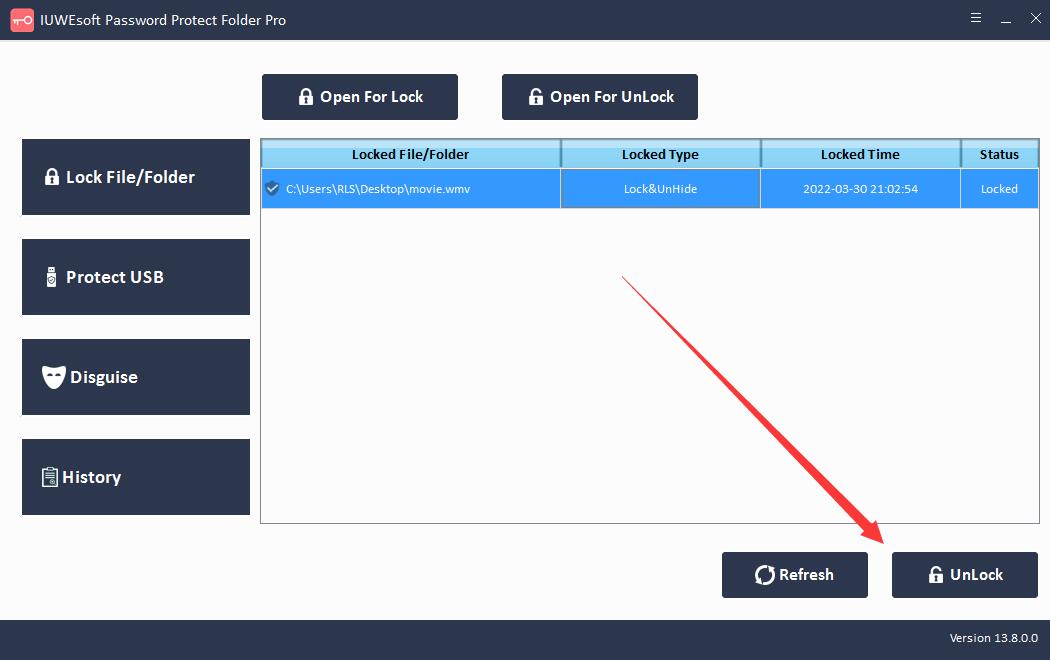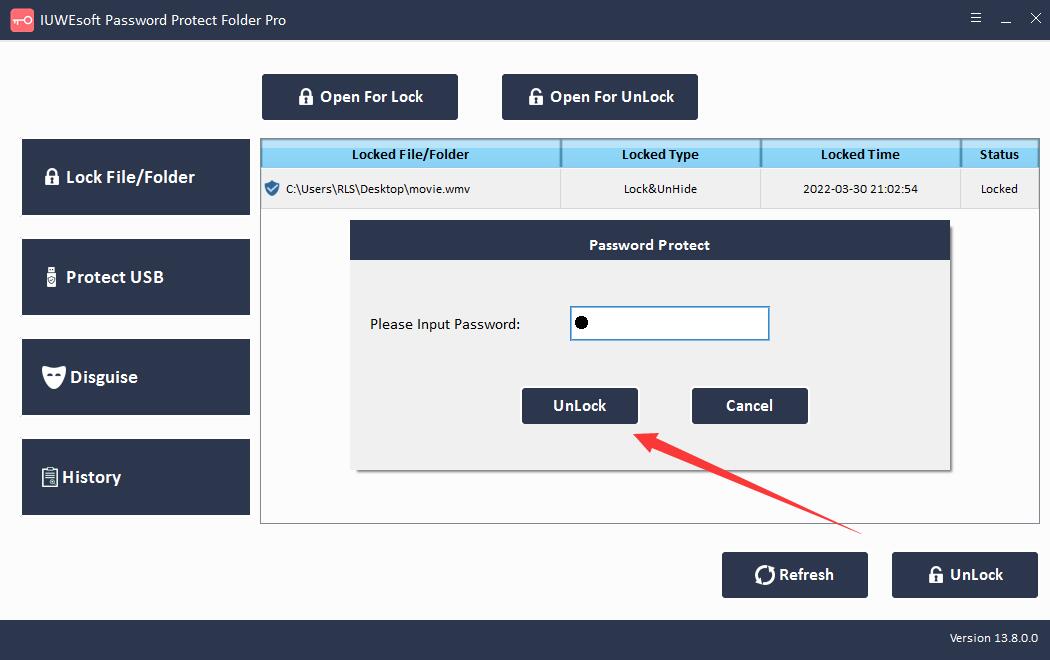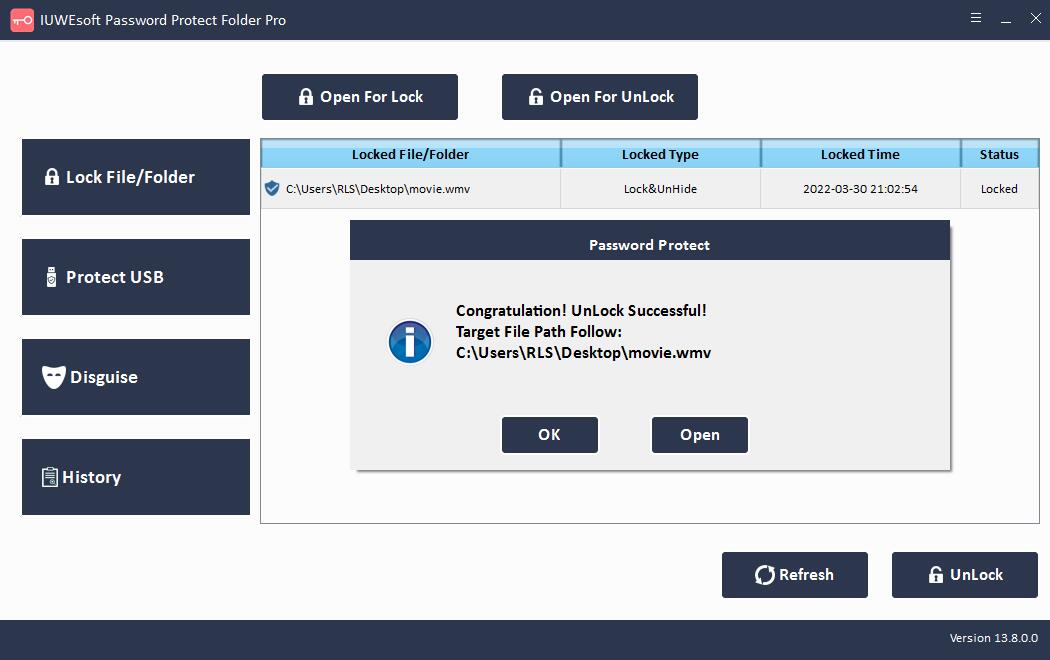Video Locker til Windows Gratis download: Lås og skjul videoer
I internettets og sociale mediers tidsalder er beskyttelse af følsomme filer af enhver art afgørende. I dag tager folk billeder og videoer af stort set alt, og fordi de videoer, der er gemt på vores computere, ikke er beskyttet på nogen måde, kan disse videoer nemt slettes, kopieres, flyttes eller endda hackes. I dette tilfælde er det helt logisk at indstille en adgangskode til dine følsomme videoer for at forhindre andre i at komme ind på din computer.
Tilføjelse af en adgangskode til din video kan spare dig for mange problemer i fremtiden, og det er ikke så svært eller tidskrævende. Ved du ikke, hvad du skal gøre? Nå, bortset fra nogle almindelige gratis metoder (såsom låse videoer i Windows 11/10 ved hjælp af egenskaber og låse videoer i Windows 11/10 ved hjælp af BitLocker Drive Encryption), kan du bruge tredjeparts videolåsesoftware til at beskytte videoer, der er gemt på din computerens harddisk eller eksterne lagerenheder.
Videoskab - Lås, skjul og beskyt videoer med adgangskode
Video Locker til Windows er den nemmeste og mest effektive tredjeparts videokrypteringssoftware, der er i stand til at tildele adgangskoder til videofiler. Programmet tilbyder et højt niveau af sikkerhed og adgangskodebeskyttelse. Dette værktøj vil holde dine følsomme videofiler sikre mod databrud, databrud eller datatyveri. Video Locker understøtter kryptering af forskellige videofilformater (MPG, MPEG-1, MPEG-2, MPEG-4, H.264, H.264/MPEG-4 AVC, DivX, XviD, AVI, FLV, MP4, M4V, MKV , MOV, 3GP, 3G2, MTV, SWF, WMV, ASF, DPG, TS, MTS, M2TS, DV, VOB, AMV, WebM, MXF, MPEG, OGV, TRP, F4V osv.) og videomapper. Desuden kan du låse og skjule videofiler, skjule videomapper som systemprogramikoner, såsom Genbrug, Printer, Netværksopkald eller Netværkskvarter. Video Locker-software til Windows giver dig mulighed for at beskytte videofiler med adgangskode i nogle få nemme trin. Applikationen kører på Windows 11/10/8.1/8/7/XP/Vista.
Sådan låser du videofiler med adgangskode på Windows
Trin 1: Download, installer og start videoskabssoftwaren. Klik på "Lås fil/mappe", og klik derefter på knappen "Åbn for lås" for at vælge en video- eller videomappe fra computer, eksternt/USB/Pen-drev eller SD-hukommelseskort.
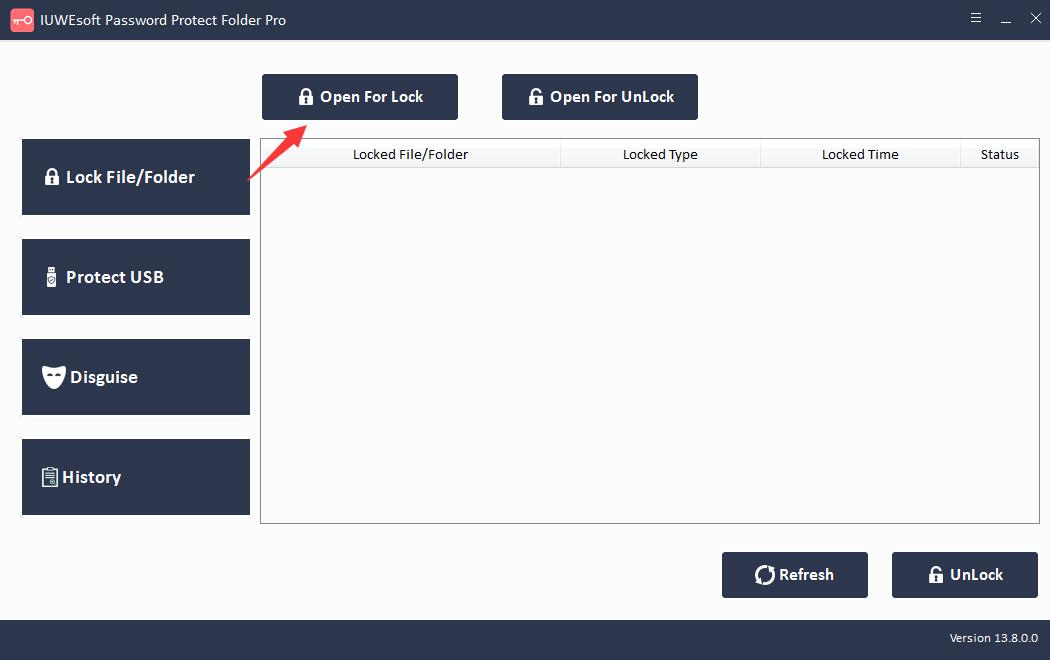
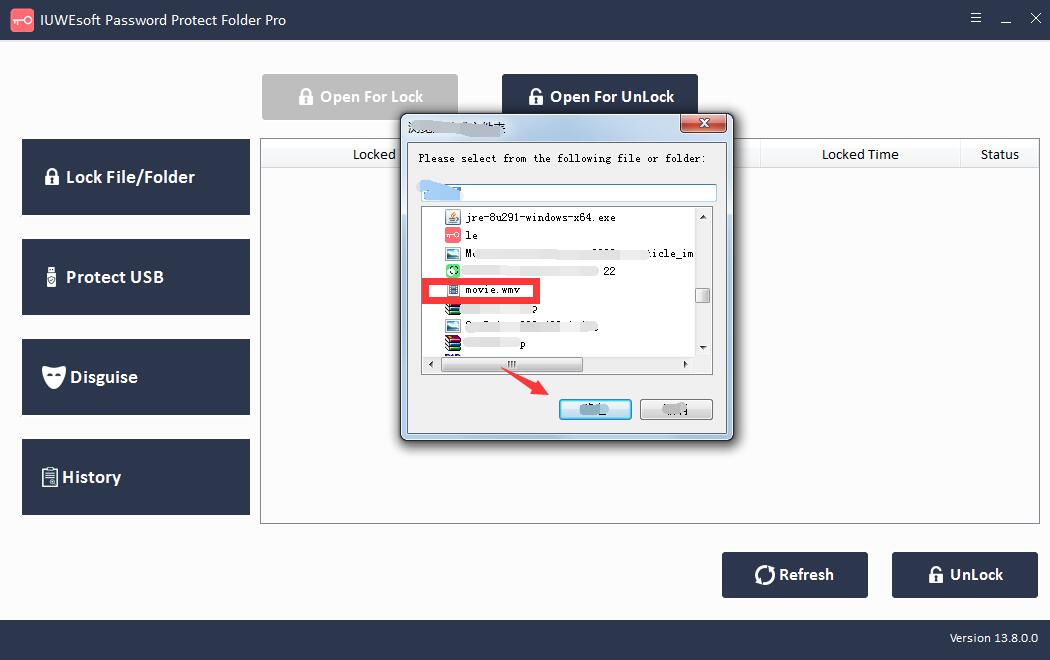
Trin 2: Vælg videolåsetype (Lås video uden skjult eller Lås video med skjult), indtast og bekræft adgangskoden, og klik derefter på Lås-knappen for at adgangskodebeskytte og kryptere videofiler eller videomapper.
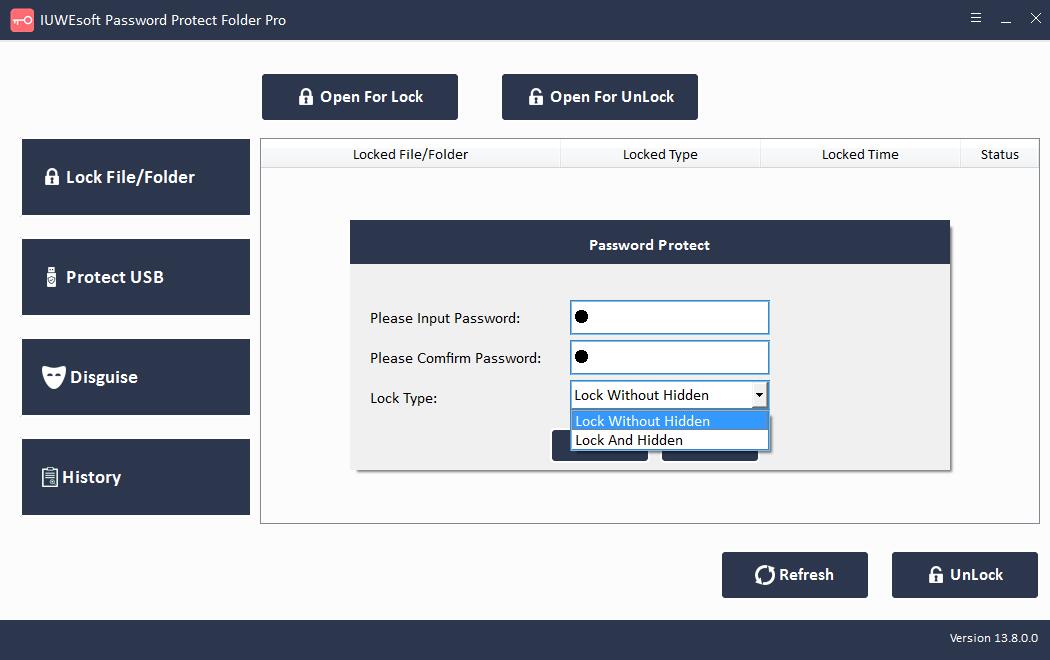
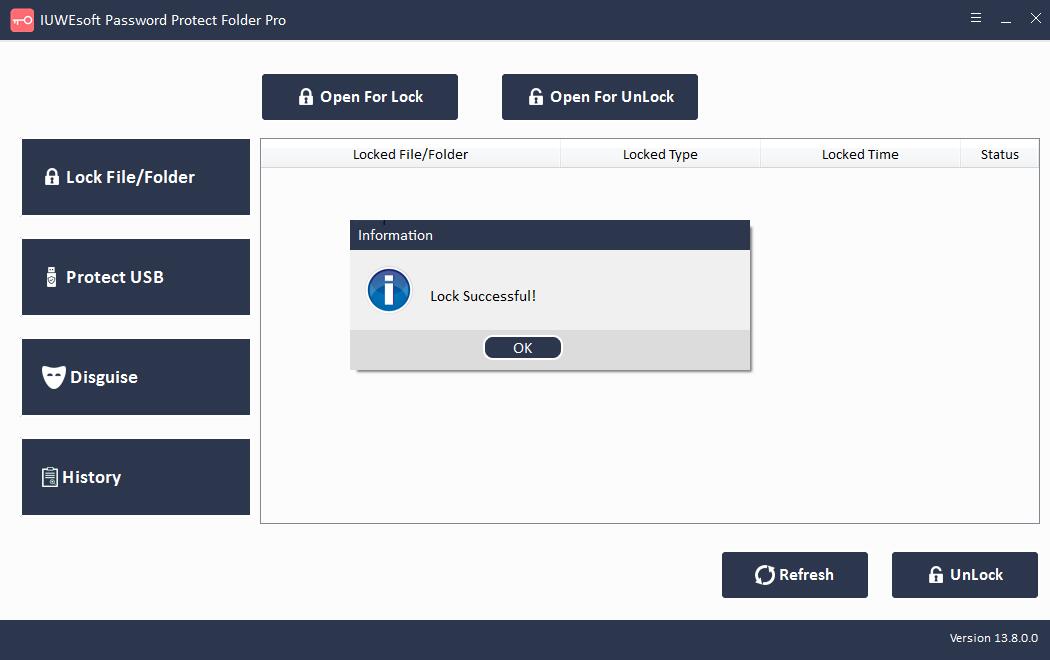
Trin 3: Lås videofil eller videomappe op: Vælg låst videofil eller mappe i hovedgrænsefladen, og klik derefter på knappen "Lås op", indtast adgangskode for at låse videofil/mappe op.